大神操作win10系统启动PS软件后发现工具栏不见了的解决方案
系统教程导读
收集整理了【大神操作win10系统启动PS软件后发现工具栏不见了的解决方案】操作系统教程,小编现在分享给大家,供广大互联网技能从业者学习和参考。文章包含449字,纯文字阅读大概需要1分钟。
系统教程内容图文
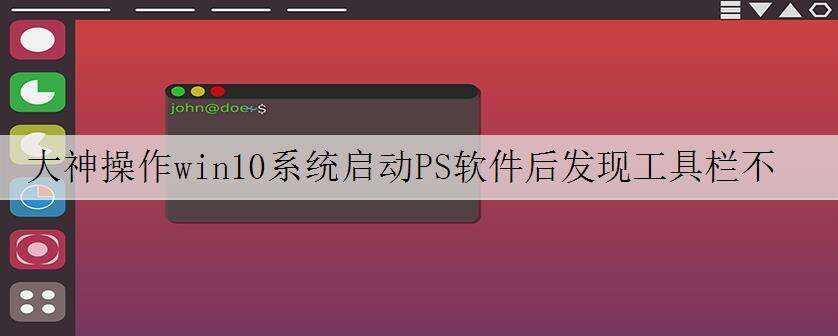
win10系统启动PS软件后发现工具栏不见了的情况,想必大家都遇到过win10系统启动PS软件后发现工具栏不见了的情况吧,那么应该怎么处理win10系统启动PS软件后发现工具栏不见了呢?我们依照1、打开Photoshop软件,然后选择上方菜单栏中的窗口-工作区-默认工作区; 2、Photoshop的工具栏就出现了;这样的步骤就行了;下面小编带领大家看看win10系统启动PS软件后发现工具栏不见了的具体步骤:
1、打开Photoshop软件,然后选择上方菜单栏中的窗口-工作区-默认工作区;
2、Photoshop的工具栏就出现了;
3、按快捷键Tab就可以快速的调出工具栏,这个快捷键推荐大家记住;
4、首先点击Photoshop的窗口菜单,然后选择想要显示的工具就可以了;
5、例如选择窗口-历史记录,历史记录窗口便显示出来了。
win10启动PS软件后发现工具栏不见了的问题,不妨参考教程设置吧,设置之后ps工具栏就恢复正常了。
系统教程总结
以上是为您收集整理的【大神操作win10系统启动PS软件后发现工具栏不见了的解决方案】操作系统教程的全部内容,希望文章能够帮你了解操作系统教程大神操作win10系统启动PS软件后发现工具栏不见了的解决方案。
如果觉得操作系统教程内容还不错,欢迎将网站推荐给好友。

